2 Cara Mendaftarkan Alamat Rumah di Google Maps dengan Mudah dan Praktis
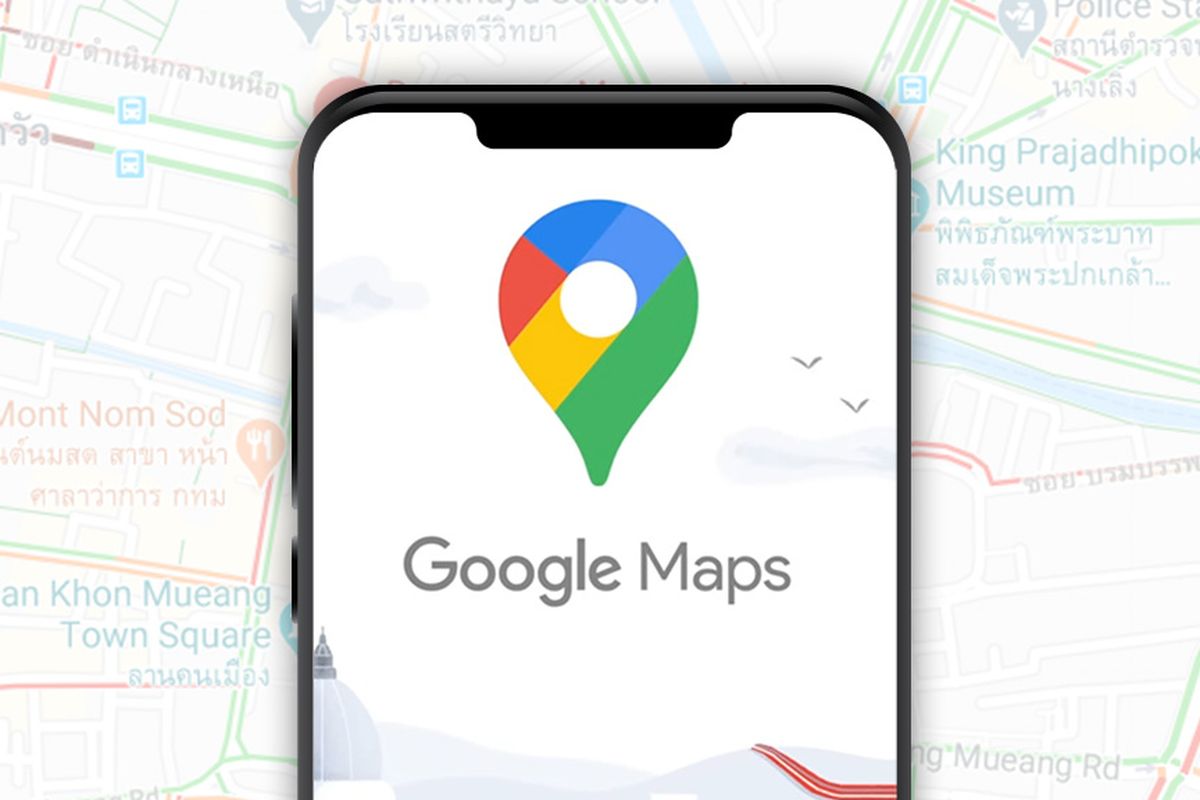
- Pengguna kiranya perlu mengetahui beberapa panduan dasar dalam mengoperasikan aplikasi Google Maps. Salah satu panduan dasar itu seperti cara mendaftarkan alamat rumah di Google Maps.
Untuk diketahui, di Google Maps, pengguna bisa menambahkan berbagai jenis alamat atau lokasi, termasuk alamat rumah, sehingga dapat muncul di peta. Cara menambah alamat rumah di Google Maps itu berguna bagi pengguna.
Baca juga: Cara Melihat Google Maps Tahun Lama di HP dengan Mudah, Menarik buat Dicoba
Saat alamat rumah muncul di peta, pengguna bakal lebih mudah untuk membagikannya. Kemudian, pengguna lain juga akan lebih mudah untuk menemukan alamat rumah itu di peta Google Maps.
Lantaran berguna, pengguna perlu mengetahui cara menambah alamat rumah di Google Maps. Lantas, bagaimana cara agar alamat rumah kita ada di Google Maps? Jika tertarik untuk mengetahuinya, berikut adalah cara membuat alamat rumah kita ada di Google Maps.
Cara mendaftarkan alamat rumah di Google Maps
Cara membuat alamat rumah kita ada di Google Maps itu pada dasarnya cukup mudah. Untuk melakukannya, pengguna bisa mengakses menu “Tambahkan Tempat” di Google Maps. Pengguna bisa melakukannya melalui HP dan PC.
Adapun penjelasan lebih detail soal cara menambahkan alamat rumah di Google Maps lewat HP dan PC adalah sebagai berikut.
Baca juga: 2 Cara Mencari Titik Koordinat Lokasi di Google Maps dengan Mudah dan Cepat
1. Cara menambah alamat rumah di Google Maps lewat HP
- Buka aplikasi Google Maps di HP dan pastikan telah login akun.
- Selanjutnya, cari alamat rumah yang ditambahkan di peta Google Maps.
- Jika sudah menemukannya, klik bagian alamat tersebut hingga muncul pin warna merah sebagai penanda lokasi.
- Saat pin warna merah telah muncul, jendela baru berisi informasi lokasi akan muncul pula.
- Buka jendela tersebut dan pilih opsi “Tambahkan Tempat”.
- Setelah itu, pengguna bakal disajikan dengan halaman baru untuk mengisi detail informasi pada alamat tersebut.
- Pada halaman itu, silakan isi beberapa informasi, seperti nama tempat, kategori tempat, kontak, foto tempat, dan lainnya.
- Bila semua telah diisi, silakan kirim permintaan penambahan alamat rumah tersebut.
- Setelah itu, Google Maps bakal memeriksa penambahan alamat rumah tersebut. Hasil pemeriksaan akan dibagikan ke alamat e-mail pengguna.
- Bila diterima maka Google Maps akan memunculkan nama dari alamat rumah yang telah ditambahkan pengguna di peta.
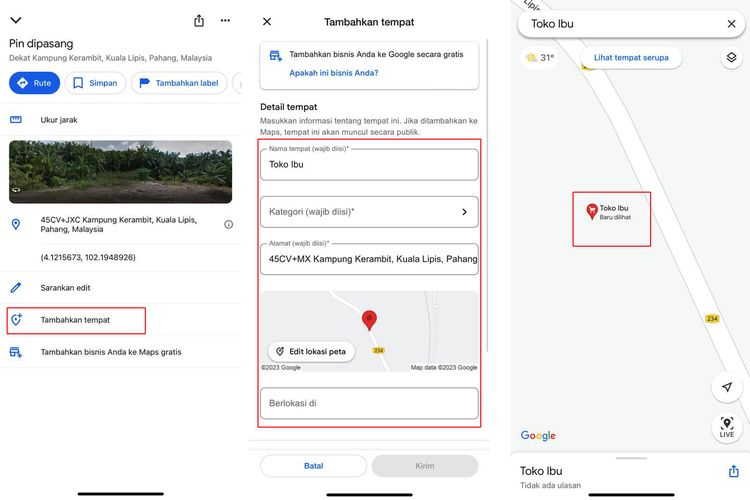 /Zulfikar Hardiansyah Ilustrasi cara menambah alamat rumah di Google Maps.
/Zulfikar Hardiansyah Ilustrasi cara menambah alamat rumah di Google Maps.2. Cara membuat alamat rumah kita ada di Google Maps lewat PC
- Buka Google Maps di browser PC lewat website ini # dan pastikan telah login akun Google (akun Gmail).
- Kemudian, klik ikon titik tiga dan pilih menu “Tambahkan Tempat”.
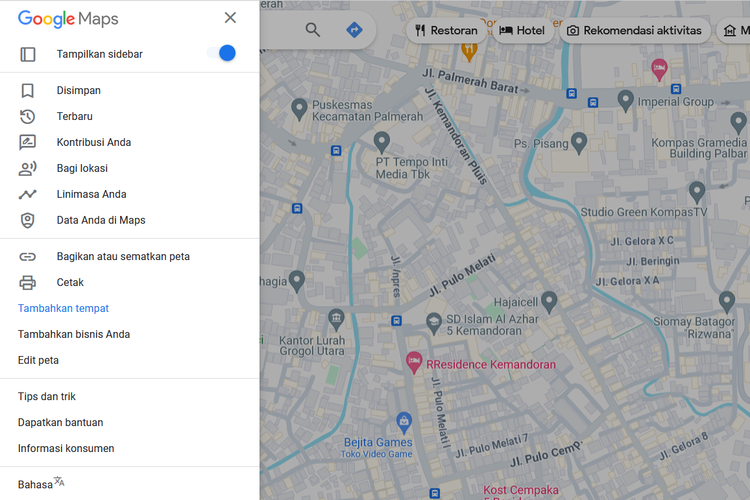 /Zulfikar Hardiansyah Ilustrasi cara membuat alamat rumah kita ada di Google Maps lewat PC.
/Zulfikar Hardiansyah Ilustrasi cara membuat alamat rumah kita ada di Google Maps lewat PC.
- Selanjutnya, isi beberapa informasi lokasi, seperti nama tempat, alamat pada peta, kategori tempat, kontak, foto tempat, dan lainnya.
- Setelah terisi semua, klik opsi “Kirim” untuk mengirim permintaan penambahan alamat rumah di Google Maps.
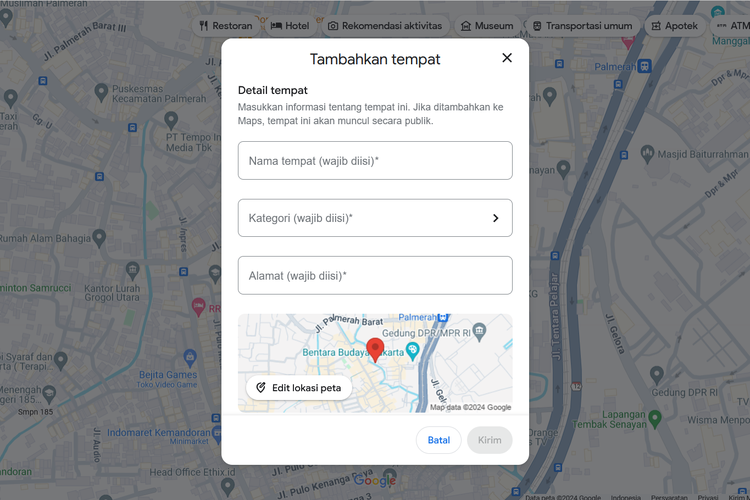 /Zulfikar Hardiansyah Ilustrasi cara membuat alamat rumah kita ada di Google Maps lewat PC.
/Zulfikar Hardiansyah Ilustrasi cara membuat alamat rumah kita ada di Google Maps lewat PC. - Setelah itu, Google Maps bakal memeriksa penambahan alamat tersebut. Hasil pemeriksaan akan dibagikan ke alamat e-mail pengguna.
- Bila diterima maka Google Maps akan memunculkan nama dari alamat rumah yang telah ditambahkan pengguna di peta.
Baca juga: 4 Cara Mengatasi Google Maps Error Saat Pakai Data Seluler di HP Android
Cukup mudah bukan cara membuat alamat rumah kita ada di Google Maps? Melalui cara di atas, pengguna dapat dengan mudah menambahkan alamat rumahnya di Google Maps, sehingga mudah dibagikan dan dicari pengguna.
Demikianlah penjelasan lengkap seputar cara mendaftarkan alamat rumah di Google Maps dengan mudah dan praktis, baik lewat HP maupun PC. Sebagai informasi tambahan, setelah didaftarkan, alamat rumah tidak akan langsung muncul di Google Maps.
Google akan memeriksa terlebih dahulu informasi alamat rumah yang didaftarkan dan memverifikasinya. Setelah diverifikasi, alamat yang ditambahkan tadi akan ditayangkan secara publik di Google Maps dan bisa dicari oleh pengguna lain.
Dapatkan update berita teknologi dan gadget pilihan setiap hari. Mari bergabung di Kanal WhatsApp KompasTekno. Caranya klik link #. Anda harus install aplikasi WhatsApp terlebih dulu di ponsel.
Terkini Lainnya
- Bill Gates Pamer Kode Pertama Microsoft, Ada 150 Halaman
- Celah Keamanan Internet yang Eksis 23 Tahun Akhirnya Ditutup
- 21 Robot Manusia Ikut Half Marathon, Finish dalam 2 Jam 40 Menit
- Terungkap, Alasan Bos Apple Pilih Rakit iPhone di China
- 50 Ucapan Selamat Hari Kartini 2025 yang Inspiratif buat Dibagikan ke Medsos
- 50 Link Twibbon Hari Kartini untuk Rayakan Emansipasi Wanita
- Menguji Performa Samsung Galaxy A36 Main Game Genshin Impact
- 2 Cara Menyimpan Foto di Google Drive dari HP dengan Mudah dan Cepat
- Kenapa Battery Health iPhone Turun? Ini Penyebab dan Cara Merawatnya
- Poco F7 Ultra: Spesifikasi dan Harga di Indonesia
- Jadwal MPL S15 Hari Ini 20 April, Onic Esports Vs Team Liquid
- HP Vivo V50 Lite 4G dan 5G Resmi di Indonesia, Ini Harga serta Spesifikasinya
- Spesifikasi dan Harga Poco F7 Pro di Indonesia
- Asus Rilis Monitor Khusus E-sports, Refresh Rate Sampai 610 Hz
- Instagram Rilis Fitur Blend, Bisa Buat Feed Reels Bareng Teman
- 50 Link Twibbon Hari Kartini untuk Rayakan Emansipasi Wanita
- Mengenal Transsion, Perusahaan HP China Induk Infinix, Tecno, dan Itel
- Buka Lirik Lagu di Spotify Mulai Berbayar
- 2 Cara Menambahkan Alamat di Google Maps dengan Mudah dan Praktis
- Cara Mendaftarkan Alamat Toko di Google Maps dengan Mudah dan Praktis
- Ramai di Medsos, Lirik di Spotify Kini Dibatasi dan Harus Langganan Premium, Kok Bisa?